reklama
Úprava fotografií má tendenci zahrnovat mnoho opakujících se procesů, zejména když pracujete s velkým albem obrázků. Pokud jste ochotni se pustit do skriptování, můžete pomocí GIMP automatizovat některé z těchto akcí a ušetřit tak čas a úsilí.
Skriptování s Pythonem 10 základních příkladů Pythonu, které vám pomohou rychle se učitTento článek základních příkladů pythonu je určen těm, kteří již mají zkušenosti s programováním a chtějí jednoduše přejít na Python co nejrychleji. Přečtěte si více v GIMP to není snadné, ale je to velmi prospěšné, pokud jste připraveni se naučit lana. Zde je návod, jak začít s několika velmi základními skripty.
Vytvoření skriptu Python
Než začneme seriózně pracovat na našem projektu, musíme položit několik základů. Nejprve otevřete textový editor a potom zkopírujte a vložte níže uvedený kód:
#! / usr / bin / python z importu gimpfu * def first_plugin (timg, tdrawable): print "Hello, world!" register ("hello_world", "představuje Ahoj, svět!" message "," Představuje Hello, World! zpráva "," Brad Jones "," Brad Jones "," 2017 ","
/ Image / Hello, World! "," RGB *, GREY * ", [], [], first_plugin) main () Zde je krátký přehled toho, co se tam děje. První dva řádky inicializují skript a umožňují nám přístup k některým užitečným knihovnám. Následující část kódu def first_plugin obsahuje pokyny, které dáváme GIMP. Informace, které následují za slovem Registrovat je vše, co GIMP potřebuje vědět o našem plug-inu.
Toto je informace, kterou musíme dát GIMPu, abychom mohli zaregistrovat náš skript:
- Název: název příkazu (např. Ahoj světe)
- Blurb: stručný popis příkazu (např. Představuje Ahoj, svět! zpráva)
- Nápověda: zobrazí se nápověda (např. Představuje Ahoj, svět! zpráva)
- Autor: osoba, která vytvořila skript (např. Brad Jones)
- Copyright: držitel autorských práv (např. Brad Jones)
- Datum: datum vytvoření skriptu (např. 2017)
- Štítek: způsob, jakým bude skript uveden v nabídce (např.
/ Image / Ahoj, svět! ) - Parametry: parametry připojené k zásuvnému modulu (např. [] - v tomto případě žádný)
- Výsledky: Výsledky z plug-inu (např. [] - v tomto případě žádný)
- Funkce: název používaný k označení akce v našem kódu (např. first_plugin)
Nakonec musíme zavolat hlavní().
Uložte skript a vyberte Všechny soubory z Uložit jako typ rozbalovací nabídka. Nezapomeňte do názvu souboru přidat příponu .py.

Poté umístěte tento soubor do složky plug-in GIMP, kterou najdete ve Windows na Programové soubory > GIMP 2 > lib > gimp > 2.0 (nebo ~ \ Library \ Application Support \ GIMP \ 2.8 \ scripts na počítačích Mac). Mohl bys potřebovat oprávnění správce Jak vytvořit účet správce záloh v systému Windows 10Pokud máte v počítači druhý účet správce, usnadňuje resetování vlastního hesla, pokud jej zapomenete. Zde je snadný způsob, jak jej vytvořit. Přečtěte si více udělat to tak.
Inicializujte GIMP a otevřete obraz Jídelní lístek. Měli byste vidět Ahoj, svět! přímo tam dole.
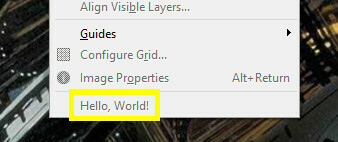
Nyní je čas, abychom náš scénář trochu užitečnější.
Přidání některé funkce
Nyní přepíšeme náš skript tak, aby ve skutečnosti udělal něco praktického. Otevřete textový soubor znovu a zkopírujte a vložte následující kód:
#! / usr / bin / env python z importu gimpfu * def test_script (customtext, font, size): img = gimp. Image (1, 1, RGB) layer = pdb.gimp_text_fontname (img, None, 0, 0, customtext, 10, True, size, PIXELS, font) img.resize (layer.width, layer.height, 0, 0) gimp. Zobrazit (img) gimp.displays_flush () registr ("python_test", "TEST", "TEST", "Brad Jones", "Brad Jones", "2017", "TEST", "", [(PF_STRING, "customtext) ", "Textový řetězec", "Skriptování je užitečné!"), (PF_FONT, "font", "Font", "Sans"), (PF_SPINNER, "size", "Font", 100, (1, 3000, 1) ),], [], test_script, menu = "/ File / Create ") main () To je trochu složitější než náš Hello, World! skript, ale sdílí velmi podobnou strukturu. Nejprve vytvoříme obrázek.
img = gimp. Obrázek (1, 1, RGB)Poté přidáme text na základě parametrů dodaných uživatelem.
layer = pdb.gimp_text_fontname (img, None, 0, 0, customtext, 10, True, size, PIXELS, font)Dále změníme velikost obrázku podle velikosti textu.
img.resize (layer.width, layer.height, 0, 0)Nakonec povíme GIMP, aby zobrazil obraz na obrazovce.
gimp. Displej (img) gimp.displays_flush ()Zbývá pouze přidat registrační informace, které GIMP potřebuje, a přidat některá nastavení parametrů, která jsme dříve nezahrnuli.
[(PF_STRING, "customtext", "Textový řetězec", "Skriptování je užitečné!"), (PF_FONT, "font", "Font", "Sans"), (PF_SPINNER, "size", "font", 100, (1, 3000, 1))],],Uložte to stejně, jako jsme zachránili Hello, World! skript, přesuňte jej do složky plug-inů a restartujte GIMP. Vydejte se Soubor > Vytvořit > TEST vyzkoušejte náš plug-in.

Uvidíte okno, kde můžete nastavit různé parametry.

Klikněte na OK a vytvoříte obrázek, který vypadá takto.
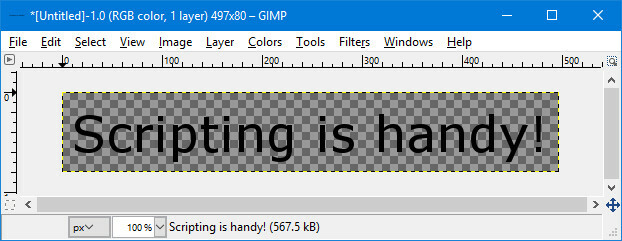
To ukazuje, jak můžete používat skriptování v GIMP automatizovat proces 5 Zdroje pro makra Excelu pro automatizaci tabulekHledáte makra Excel? Zde je pět stránek, které mají to, co hledáte. Přečtěte si více sestávající z několika různých akcí. Nyní napiš skript, který provede změny v obrázku, který již máme otevřený.
Invertování vrstvy
Jakmile jste s tím spokojeni skriptování s Pythonem Vyzkoušejte Python ve svém prohlížeči pomocí těchto online interaktivních skořápek zdarmaAť už procházíte těmito příklady Pythonu nebo si prohlížíte základy polí a seznamů, můžete si vyzkoušet kód přímo v prohlížeči. Zde jsou nejlepší online tlumočníci Pythonu, které jsme našli. Přečtěte si více v GIMPu můžete automatizovat všechny druhy vylepšení vašich obrázků. Začneme však co nejjednodušší implementací skriptu, který invertuje barvy aktuální vrstvy.
Nejprve znovu otevřete textový editor a poté zkopírujte a vložte následující skript:
#! / usr / bin / env python z importu gimpfu * def invert_current_layer (img, layer): registr pdb.gimp_invert (layer) ( "python_fu_invert_current_layer", "Invertovat vrstvu", "Invertovat barvy v aktuální vrstvě", "Brad Jones", "Brad Jones", "2017", "/ Filtry / Vlastní / Invertovat aktuální vrstvu "," * ", [], [], invert_current_layer) main () To vyplývá ze skriptu, který jsme vytvořili dříve. První pár řádků kódu položilo několik základů a posledních několik řádků se postaralo o registraci. Zde je důležitá část:
def invert_current_layer (img, layer): pdb.gimp_invert (vrstva)Definujeme náš proces, sdělujeme GIMP, na které komponenty se budeme odkazovat, a potom použijeme pdb.gimp_invert instruovat program k úpravě barev. Uložte to ve formátu souboru .py, přidejte jej do složky zásuvných modulů a poté otevřete GIMP a zkontrolujte, zda funguje.

Navigovat do Filtry > Zvyk > Invertovat aktuální vrstvu.
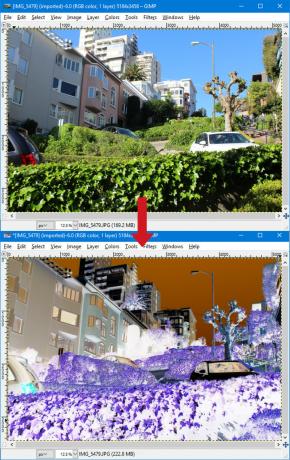
Měli byste získat výsledek podobný výše uvedenému. Samozřejmě je již relativně snadné provést invertní operaci v GIMP, ale to je jen začátek. Skvělá věc psaní vlastních skriptů 10 Odměny koníčky, které zahrnují programování nebo skriptováníJaký druh programování a / nebo skriptování můžete udělat, že nezahrnují velké korporace nebo smluvní klienty? Zde je několik nápadů, které můžete začít prozkoumávat hned teď. Přečtěte si více je to, že můžete vytvořit něco, co je pro vás zcela přizpůsobeno.
Další kroky v GIMP skriptování
Jakmile pochopíte základy skriptování v GIMP, je čas začít experimentovat. Přemýšlejte o tom, jaké procesy děláte hodně a jaké by to byly užitečné pro automatizaci 7 denních úkolů, o kterých jste nevěděli, že za několik minut můžete automatizovatNyní můžete automatizovat mnoho věcí, které vám ušetří čas a umožní vám soustředit se na jiné věci. Dáme vám sedm věcí, které můžete nyní automatizovat pomocí správných nástrojů. Přečtěte si více . Pak přichází složitá část: přijít na to, jak používat kód k realizaci těchto myšlenek.
Naštěstí GIMP může nabídnout nějakou pomoc. Navigovat do Nápověda> Prohlížeč procedur a budete mít přístup k seznamu všech postupů, které můžete použít.

Prohlížeč procedur nejen uvádí seznam procedur samotných, ale také poskytuje informace o tom, jaké parametry potřebujete zadat v kódu.
Můžete procházet celý seznam postupů nebo pomocí vyhledávací lišty zúžit pole. Poté do skriptu vložte název procedury a parametry.

Tato informace bude při práci na skriptech neocenitelná. Začněte s několika jednoduchými věcmi a než to budete vědět, budete provádět některé opravdu užitečné automatizované procesy!
Potřebujete pomoc s skriptováním s GIMP? Nebo máte tip, který chcete sdílet s ostatními uživateli? Ať tak či onak, proč se nepřipojit ke konverzaci v sekci komentářů níže?
Image Credits: Volkova Vera / Shutterstock
Anglický spisovatel v současné době sídlí v USA. Najděte mě na Twitteru přes @radjonze.